MegaGuard es un software publicitario (una extensión de navegador con publicidad) presentándose como guardián contra sitios web sospechosos, solo para llenar su pantalla con anuncios intrusivos y monitorear cada uno de sus movimientos en línea. A través de este artículo, profundizaremos en la comprensión de MegaGuard, sus impactos en su privacidad y rendimiento del dispositivo, y lo más importante, cómo deshacerse eficazmente de su sistema.
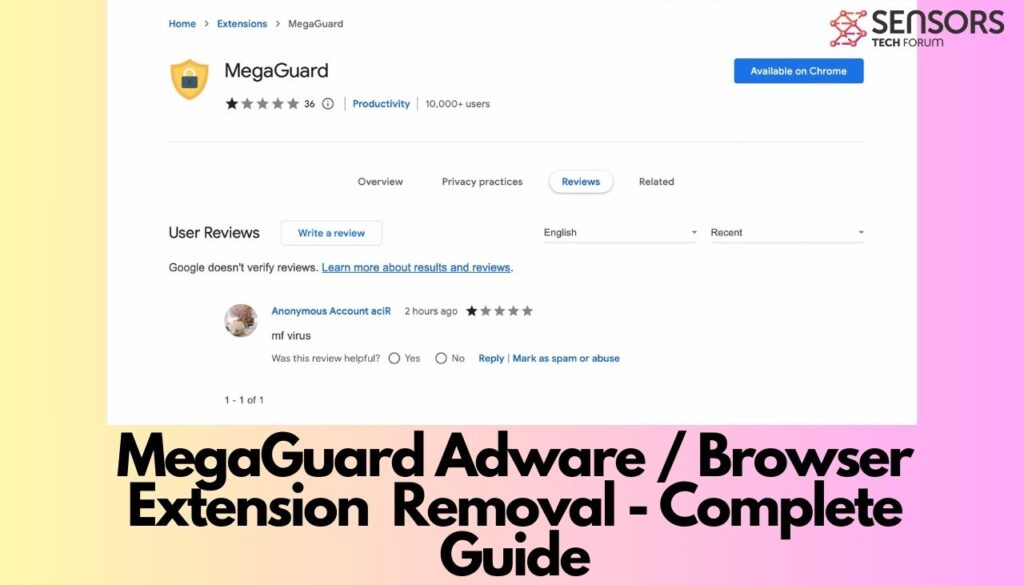
Detalles rápidos de MegaGuard
| Nombre | megaguardia |
| Escribe | Navegador Secuestrador, redirigir, PUP |
| Tiempo de eliminación | Menos que 15 Minutos |
| Herramienta de eliminación |
Ver si su sistema ha sido afectado por malware
Descargar
Herramienta de eliminación de software malintencionado
|
¿Qué es el software publicitario MegaGuard??
El adware MegaGuard es un tipo de software que se hace pasar por una herramienta beneficiosa, prometiendo bloquear el acceso a sitios web sospechosos para sus usuarios. Sin embargo, su verdadero propósito es mucho menos noble. Adware, o software con publicidad, está diseñado para generar ingresos para sus desarrolladores mostrando una variedad de anuncios no deseados. Estos pueden tomar la forma de ventanas emergentes., banners, o redirecciones de páginas no deseadas, interrumpir la experiencia en línea del usuario.
Una vez instalado, típicamente como un extensión del navegador, MegaGuard comienza a exhibir un comportamiento alejado de lo publicitado. Inyecta anuncios intrusivos en los sitios web que visita, cambiar la forma en que se muestra el contenido y, a menudo, ralentizar la navegación web a un ritmo lento. Peor aún, MegaGuard rastrea su actividad en línea. Supervisa las URL que visitas, las consultas de búsqueda, e incluso información personal y sensible. Esta recopilación de datos invasiva no termina con la mera observación.; la información puede ser vendida a terceros, poniendo su privacidad en riesgo significativo.
Los anuncios mostrados por MegaGuard son potencialmente peligrosos.. El software tiene predilección por promocionar servicios y productos de mala reputación., incluyendo estafas en línea, programas potencialmente no deseados (PUP), e incluso el malware. Al hacer clic en estos anuncios, a veces por curiosidad o por error, puede provocar más infecciones del sistema o pérdidas financieras. Por lo tanto, mientras que MegaGuard se presenta como una herramienta para mejorar la seguridad, paradójicamente expone a los usuarios a una variedad de riesgos de seguridad y privacidad. Esta contradicción hace que MegaGuard sea algo que probablemente querrás evitar o eliminar en lugar de instalar..
Por otra parte, la presencia de MegaGuard en su dispositivo podría tener otros efectos perjudiciales. Puede degradar significativamente el rendimiento de la computadora, complicar las operaciones del navegador con el seguimiento, y potencialmente allanar el camino para futuras infecciones de malware. La llamada funcionalidad de restringir el acceso a sitios sospechosos es, en realidad, una fachada. El impacto real de MegaGuard es poner en peligro la seguridad del dispositivo, intimidad, y la experiencia general del usuario en Internet.
Para quienes priorizan la seguridad y privacidad en línea, confiar en herramientas de seguridad legítimas y probadas es crucial. Software como SpyHunter no solo ofrece una defensa sólida contra malware como el adware, sino que también mejora su experiencia de navegación al protegerlo contra sitios web y contenido maliciosos.. En lugar de falsas promesas, Elegir un software de seguridad genuino garantiza que su espacio digital permanezca privado y seguro..
Señales comunes de que su PC está infectada con MegaGuard
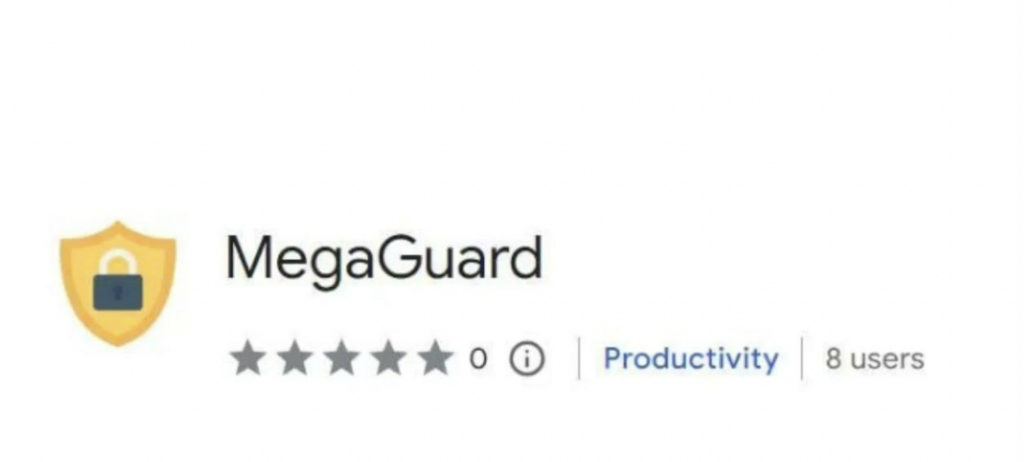
Notar actividad inusual en su PC podría ser una señal de que está bajo la influencia del adware MegaGuard. Esto es lo que debe tener en cuenta:
Anuncios inesperados y ventanas emergentes
Si ve anuncios y ventanas emergentes que no parecen provenir de los sitios web que está visitando, podría ser MegaGuard en el trabajo. Estos no son sólo anuncios normales; podrían promocionar productos dudosos o estafas, e interactuar con ellos podría empeorar su situación al instalar más software no deseado o incluso malware.
Desaceleración del rendimiento del navegador: ¿Es MegaGuard el culpable??
Una desaceleración repentina en el rendimiento de su navegador es un síntoma clásico de una infección MegaGuard. Este adware consume los recursos de su sistema para mostrar anuncios, lo que provoca lentitud en los tiempos de carga de las páginas web y en la capacidad de respuesta general del navegador.
Cambios de navegador no autorizados: La mano invisible de MegaGuard
MegaGuard no se limita sólo a los anuncios; También puede modificar la configuración de su navegador sin su permiso.. Esto puede incluir cambiar su página de inicio., motor de búsqueda predeterminado, o instalar barras de herramientas y extensiones que no aceptaste. Estos cambios no sólo son irritantes, sino que también pueden dirigirlo hacia más anuncios y contenido potencialmente malicioso..
Encontrar estos signos indica que es probable que MegaGuard se haya sentido cómodo dentro de su sistema.. Ignorar estos síntomas puede provocar más invasiones de la privacidad y riesgos de seguridad.. Por lo tanto, Reconocer estos signos comunes es crucial para una intervención oportuna y garantizar que su PC permanezca segura.. En los casos en los que sospeche que su sistema ha sido comprometido por adware como MegaGuard, El uso de un software de seguridad confiable como SpyHunter puede ayudar a identificar y eliminar estas aplicaciones no deseadas., restaurar el rendimiento y la seguridad de su computadora.
¿Cómo se cuela MegaGuard en su computadora??
El engañoso atractivo de los paquetes de software libre
Un método común que utiliza MegaGuard para ingresar a su computadora es a través de paquetes de software. Cuando descargas un programa gratuito, MegaGuard podría incluirse como instalación opcional. Desafortunadamente, Esta táctica se basa en la prisa y la falta de atención que muchos usuarios muestran durante los procesos de instalación.. En lugar de elegir la opción 'Personalizado’ o 'Avanzado’ opciones de instalación, lo que le permitiría anular la selección de programas no deseados como MegaGuard, muchos optan por el 'Rápido’ o 'Recomendado’ preparar, Sin saberlo, le dio a MegaGuard luz verde para instalarlo en su sistema.. Este método no sólo es popular sino también muy eficaz., ya que explota la confianza del usuario en el software gratuito que originalmente pretendía descargar.
cebo de clics: Las ratoneras digitales
Otro método de intrusión muy extendido es el clickbait.. Estos son anuncios atractivos o ventanas emergentes que prometen resultados atractivos., como un rendimiento más rápido de la computadora o acceso gratuito a software pago, que al hacer clic, iniciar la descarga de programas como MegaGuard. El problema aquí no es sólo la naturaleza engañosa de los anuncios sino también el diseño sofisticado que imita alertas o mensajes legítimos de empresas conocidas.. Se engaña a los usuarios haciéndoles creer que están haciendo que sus sistemas sean más seguros, Pero en la realidad, están haciendo lo contrario al instalar software intrusivo.
Archivos adjuntos de correo electrónico y enlaces de phishing
Los correos electrónicos siguen siendo un vector popular para que los ciberdelincuentes distribuyan software malicioso como MegaGuard.. Correos electrónicos de phishing, Diseñados para que parezcan de empresas de renombre., persuadir a los usuarios para que hagan clic en enlaces o descarguen archivos adjuntos bajo el pretexto de urgencia o necesidad, como una actualización requerida del sistema o verificación de cuenta. Una vez que el usuario interactúa con estos correos electrónicos haciendo clic en el enlace o descargando el archivo adjunto, MegaGuard encuentra un camino fácil hacia la computadora. Esta técnica aprovecha la confianza y la curiosidad del usuario., a menudo pasando por alto el escepticismo inicial debido a la apariencia profesional de los correos electrónicos.
Para proteger su computadora de amenazas como MegaGuard, La vigilancia y el software de seguridad adecuado son primordiales.. Herramientas como SpyHunter pueden detectar y eliminar programas no deseados, proporcionando una capa esencial de seguridad contra instaladores engañosos, cebo de clics, e intentos de phishing. Manteniéndose informado y cauteloso, y tener herramientas de seguridad confiables a tu disposición, puede reducir en gran medida el riesgo de infiltraciones de software no deseado.
Cómo evitar la infección por software publicitario MegaGuard
El primer paso para proteger su dispositivo y su información personal contra programas publicitarios como MegaGuard es adoptar un enfoque proactivo en materia de seguridad en línea.. Medidas preventivas simples pero efectivas pueden reducir en gran medida el riesgo de infección por software publicitario, manteniendo seguro su entorno digital.
Mejore la configuración de seguridad de su navegador
Para minimizar las vulnerabilidades, mejorar la configuración de seguridad de su navegador es crucial. La mayoría de los navegadores modernos ofrecen una variedad de configuraciones que pueden ayudarlo a protegerse contra software y sitios web maliciosos.. Por ejemplo, habilitar funciones que bloqueen ventanas emergentes o le adviertan sobre sitios potencialmente dañinos puede actuar como una primera línea de defensa. La actualización periódica de su navegador garantiza que tendrá las últimas funciones de seguridad y correcciones de vulnerabilidades conocidas..
Instale software antimalware confiable: Por qué SpyHunter es su mejor opción
Incluso con un comportamiento cauteloso en línea y una configuración mejorada del navegador, algunas amenazas aún pueden pasar desapercibidas. Aquí es donde un software antimalware fiable se vuelve indispensable. Se recomienda SpyHunter por sus capacidades de protección integral contra adware como MegaGuard.. No sólo ayuda a detectar y eliminar amenazas existentes, sino que también proporciona protección en tiempo real contra otras nuevas.. Su interfaz fácil de usar y su potente tecnología de escaneo lo convierten en una opción destacada para los usuarios que buscan mantener un entorno informático seguro..
Mantente informado: Reconocer las señales de alerta de los intentos de phishing
La educación es una poderosa herramienta en ciberseguridad. Ser capaz de reconocer las señales de alerta de los intentos de phishing y otras tácticas de ingeniería social puede prevenir la mayoría de las infecciones de adware antes de que ocurran.. Las estafas de phishing a menudo se disfrazan de comunicaciones legítimas pero presentan solicitudes urgentes o sospechosas., como solicitar información personal o pedirle que haga clic en enlaces desconocidos. Familiarícese con estas tácticas y aborde siempre los correos electrónicos o mensajes no solicitados con precaución..
En conclusión, protegerse de adware como MegaGuard implica una combinación de mejorar la configuración de seguridad de su navegador, instalar software antimalware confiable como SpyHunter, y mantenerse informado sobre las amenazas cibernéticas comunes. Al adoptar estas medidas preventivas, podrás navegar por el mundo online con mayor confianza y seguridad.
Eliminación efectiva del software publicitario MegaGuard de su PC
Eliminar el adware MegaGuard de su PC implica algunos pasos esenciales que pueden ayudar a restaurar el rendimiento y la seguridad de su computadora. Siguiendo cuidadosamente los procedimientos que se describen a continuación, puede asegurarse de que su sistema esté libre de este software intrusivo.
Paso 1: Ingrese al modo seguro con funciones de red
Iniciar su computadora en modo seguro con funciones de red es el primer paso crucial. Este modo cargará solo los controladores y servicios necesarios., permitiéndole abordar el malware sin que obstaculice sus acciones. Para ingresar al modo seguro, reinicia tu computadora, y presione la tecla F8 (para Windows 7 y anterior) o mantenga presionada la tecla Shift mientras elige Reiniciar en el menú de opciones de energía (Ventanas 8 y después). Una vez en el menú Opciones de arranque avanzadas, seleccionar “Modo seguro con funciones de red.”
Paso 2: Desinstalar programas sospechosos a través del Panel de control
Eliminar programas no deseados o sospechosos es su próximo paso. Accede al Panel de Control, y en Programas o Aplicaciones & Características, busque MegaGuard o cualquier aplicación desconocida instalada en el momento en que comenzó el problema. Desinstálelos para ayudar a eliminar posibles amenazas de su sistema.
Localizar y eliminar MegaGuard de Windows 10
En Windows 10, ve a Configuración > Aplicaciones > Aplicaciones & Características. Busque MegaGuard u otras aplicaciones sospechosas, seleccionarlos, y haga clic en Desinstalar.
Eliminando MegaGuard de Windows 8
Mueve el cursor a la parte inferior izquierda de tu pantalla., botón derecho del ratón, y seleccione Programas y características. Encuentra Megaguardia, seleccionarlo, y haga clic en Desinstalar.
Limpiar tus ventanas 7 Sistema de MegaGuard
Haga clic en Inicio > Panel de control > Desinstalar un programa. Busque MegaGuard en la lista de programas instalados, seleccionarlo, y luego haga clic en Desinstalar/Cambiar.
Eliminación de MegaGuard de versiones anteriores de Windows (XP y Vista)
Para estas versiones anteriores, acceder al Panel de control a través del menú Inicio, luego haga doble clic en Agregar o quitar programas. Encuentra Megaguardia, seleccionarlo, y haga clic en Eliminar.
Paso 3: Limpie las extensiones MegaGuard de sus navegadores
El adware suele instalar extensiones de navegador no deseadas. Verifique cada navegador instalado en su computadora en busca de extensiones relacionadas con MegaGuard y elimínelas.. Esto ayuda a garantizar que se eliminen todos los cambios realizados por el adware..
Purgando MegaGuard de Chrome
Abrir Chrome, y navega a la página Extensiones escribiendo chrome://extensiones/ en la barra de direcciones. Busque MegaGuard o cualquier extensión desconocida, y haga clic en Eliminar junto a ellos.
Eliminando MegaGuard de Firefox
en Firefox, escriba sobre:complementos en la barra de direcciones. En Extensiones, busque MegaGuard u otras extensiones desconocidas y haga clic en Eliminar.
Eliminar MegaGuard de Internet Explorer
Abra el menú Herramientas haciendo clic en el ícono de ajustes, elija Administrar complementos, y en Barras de herramientas y extensiones, eliminar cualquier listado relacionado con MegaGuard.
Paso 4: Restablecer sus navegadores para erradicar los cambios residuales
Una vez que haya eliminado cualquier adware y extensiones relacionados, restablecer sus navegadores puede ayudar a deshacer cualquier cambio restante realizado por MegaGuard. Cada navegador tiene una función Restablecer ubicada en su configuración, permitiéndole restaurar su configuración original. Este paso garantiza que todos los datos residuales y los cambios de configuración no deseados se eliminen por completo., proporcionando borrón y cuenta nueva.
Seguir estos pasos no sólo ayuda a eliminar MegaGuard de su PC, sino que también mejora la seguridad y el rendimiento de su sistema al eliminar el software no deseado.. Para situaciones en las que la eliminación manual resulta complicada o si el adware persiste, considere utilizar una herramienta antimalware confiable como SpyHunter, que puede realizar un análisis exhaustivo de su sistema y eliminar automáticamente el adware y otro software malicioso, simplificando el proceso y asegurando una PC libre de malware.
Usando SpyHunter para máxima protección
Al abordar el problema generalizado del adware como MegaGuard, A menudo se pasa por alto el paso final para garantizar que su entorno digital esté limpio y seguro.. Este paso implica emplear una herramienta especializada que no solo identifica y elimina el adware sino que también previene futuras infecciones.. SpyHunter destaca como un aliado formidable en esta lucha, ofreciendo protección integral contra una amplia gama de adware y otros programas maliciosos. Su eficacia radica en sus sofisticados algoritmos de escaneo y una base de datos que se actualiza periódicamente para hacer frente a las últimas ciberamenazas..
Por qué elegir SpyHunter marca la diferencia en la eliminación de adware
En el vasto y a veces confuso mundo de la ciberseguridad, elegir las herramientas adecuadas es crucial. El enfoque personalizado de SpyHunter para la eliminación de adware lo distingue, ofreciendo varias ventajas:
- Detección precisa: SpyHunter destaca en la identificación de comportamientos matizados del adware, Garantizar que incluso las amenazas más discretas o recién surgidas sean descubiertas..
- Eliminación integral: Una vez detectado, SpyHunter trabaja para eliminar meticulosamente todo rastro de adware. Esto incluye no sólo los programas ejecutables sino también cualquier archivo persistente o entrada de registro que pueda facilitar una recurrencia..
- Medidas preventivas: Más allá de la eliminación, SpyHunter ofrece funciones de protección diseñadas para prevenir futuras infecciones de adware. Esta postura proactiva es fundamental para mantener un espacio digital seguro y limpio..
- Actualizaciones periódicas: El panorama de las ciberamenazas evoluciona continuamente. SpyHunter se mantiene a la vanguardia actualizando periódicamente su base de datos de amenazas, garantizar que su sistema esté protegido contra las últimas variantes de adware y otro software malicioso.
- Fácil de usar: A pesar de sus sofisticadas capacidades, SpyHunter está diseñado pensando en el usuario. Su interfaz es intuitiva, haciéndolo accesible para usuarios de todos los niveles técnicos.. Esta facilidad de uso no compromete su eficacia., lo que lo convierte en la opción preferida para la eliminación integral de adware.
Elegir SpyHunter para eliminar el adware no se trata sólo de limpiar las infecciones actuales; se trata de adoptar una postura firme frente a futuras amenazas. Su enfoque integral garantiza que su entorno digital permanezca seguro, ofreciendo tranquilidad y una experiencia de navegación más segura.
- Ventanas
- Mac OS X
- Google Chrome
- Mozilla Firefox
- Microsoft Edge
- Safari
- Internet Explorer
- Detener Push Pop-ups
How to Remove MegaGuard from Windows.
Paso 1: Scan for MegaGuard with SpyHunter Anti-Malware Tool



Paso 2: Inicie su PC en modo seguro





Paso 3: Uninstall MegaGuard and related software from Windows
Pasos de desinstalación para Windows 11



Pasos de desinstalación para Windows 10 y versiones anteriores
Aquí es un método en pocos y sencillos pasos que debe ser capaz de desinstalar la mayoría de los programas. No importa si usted está utilizando Windows 10, 8, 7, Vista o XP, esos pasos conseguirán el trabajo hecho. Arrastrando el programa o su carpeta a la papelera de reciclaje puede ser una muy mala decisión. Si lo haces, partes y piezas del programa se quedan atrás, y que puede conducir a un trabajo inestable de su PC, errores con las asociaciones de tipo de archivo y otras actividades desagradables. La forma correcta de obtener un programa de ordenador es de desinstalarla. Para hacer eso:


 Siga las instrucciones anteriores y se le desinstalar correctamente la mayoría de los programas.
Siga las instrucciones anteriores y se le desinstalar correctamente la mayoría de los programas.
Paso 4: Limpiar cualquier registro, Created by MegaGuard on Your PC.
Los registros normalmente dirigidos de máquinas Windows son los siguientes:
- HKEY_LOCAL_MACHINE Software Microsoft Windows CurrentVersion Run
- HKEY_CURRENT_USER Software Microsoft Windows CurrentVersion Run
- HKEY_LOCAL_MACHINE Software Microsoft Windows CurrentVersion RunOnce
- HKEY_CURRENT_USER Software Microsoft Windows CurrentVersion RunOnce
Puede acceder a ellos abriendo el editor del registro de Windows y eliminar cualquier valor, created by MegaGuard there. Esto puede ocurrir siguiendo los pasos debajo:


 Propina: Para encontrar un valor creado por virus, usted puede hacer clic derecho sobre él y haga clic "Modificar" para ver qué archivo que está configurado para ejecutarse. Si esta es la ubicación del archivo de virus, quitar el valor.
Propina: Para encontrar un valor creado por virus, usted puede hacer clic derecho sobre él y haga clic "Modificar" para ver qué archivo que está configurado para ejecutarse. Si esta es la ubicación del archivo de virus, quitar el valor.
Video Removal Guide for MegaGuard (Ventanas).
Get rid of MegaGuard from Mac OS X.
Paso 1: Uninstall MegaGuard and remove related files and objects





Mac le mostrará una lista de elementos que se inicia automáticamente cuando se conecte. Look for any suspicious apps identical or similar to MegaGuard. Compruebe la aplicación que desea detener la ejecución de forma automática y luego seleccione en el Minus ("-") icono para ocultarlo.
- Ir Descubridor.
- En la barra de búsqueda, escriba el nombre de la aplicación que desea eliminar.
- Por encima de la barra de búsqueda cambiar los dos menús desplegables para "Sistema de Archivos" y "Están incluidos" de manera que se puede ver todos los archivos asociados con la aplicación que desea eliminar. Tenga en cuenta que algunos de los archivos no pueden estar relacionados con la aplicación así que mucho cuidado, que los archivos que elimine.
- Si todos los archivos que están relacionados, sostener el ⌘ + A para seleccionar y luego los llevan a "Basura".
In case you cannot remove MegaGuard via Paso 1 encima:
En caso de que usted no puede encontrar los archivos de virus y objetos en sus solicitudes u otros lugares que hemos mostrado anteriormente, puede buscar manualmente para ellos en las bibliotecas de su Mac. Pero antes de hacer esto, Por favor, lea la declaración de abajo:



Puede repetir el mismo procedimiento con los siguientes Biblioteca directorios:
→ ~ / Library / LaunchAgents
/Library / LaunchDaemons
Propina: ~ es allí a propósito, porque conduce a más LaunchAgents.
Paso 2: Scan for and remove MegaGuard files from your Mac
When you are facing problems on your Mac as a result of unwanted scripts and programs such as MegaGuard, la forma recomendada de eliminar la amenaza es mediante el uso de un programa anti-malware. SpyHunter para Mac ofrece funciones de seguridad avanzadas junto con otros módulos que mejorarán la seguridad de su Mac y la protegerán en el futuro.
Video Removal Guide for MegaGuard (Mac)
Remove MegaGuard from Google Chrome.
Paso 1: Inicie Google Chrome y abra el menú desplegable

Paso 2: Mueva el cursor sobre "Instrumentos" y luego desde el menú ampliado elegir "Extensiones"

Paso 3: Desde el abierto "Extensiones" Menú localizar la extensión no deseada y haga clic en su "Quitar" botón.

Paso 4: Después se retira la extensión, reiniciar Google Chrome cerrando desde el rojo "X" botón en la esquina superior derecha y empezar de nuevo.
Erase MegaGuard from Mozilla Firefox.
Paso 1: Inicie Mozilla Firefox. Abra la ventana del menú:

Paso 2: Seleccione el "Complementos" icono en el menú.

Paso 3: Seleccione la extensión no deseada y haga clic "Quitar"

Paso 4: Después se retira la extensión, reinicie Mozilla Firefox cerrando desde el rojo "X" botón en la esquina superior derecha y empezar de nuevo.
Uninstall MegaGuard from Microsoft Edge.
Paso 1: Inicie el navegador Edge.
Paso 2: Abra el menú desplegable haciendo clic en el icono en la esquina superior derecha.

Paso 3: En el menú desplegable seleccione "Extensiones".

Paso 4: Elija la extensión sospechosa de ser maliciosa que desea eliminar y luego haga clic en el ícono de ajustes.

Paso 5: Elimine la extensión maliciosa desplazándose hacia abajo y luego haciendo clic en Desinstalar.

Remove MegaGuard from Safari
Paso 1: Inicie la aplicación Safari.
Paso 2: Después de solo pasar el cursor del ratón a la parte superior de la pantalla, haga clic en el texto de Safari para abrir su menú desplegable.
Paso 3: En el menú, haga clic en "Preferencias".

Paso 4: Después de esto, seleccione la pestaña 'Extensiones'.

Paso 5: Haga clic una vez en la extensión que desea eliminar.
Paso 6: Haga clic en 'Desinstalar'.

Una ventana emergente aparecerá que pide la confirmación para desinstalar la extensión. Seleccionar 'Desinstalar' otra vez, and the MegaGuard will be removed.
Eliminate MegaGuard from Internet Explorer.
Paso 1: Inicie Internet Explorer.
Paso 2: Haga clic en el ícono de ajustes con la etiqueta 'Herramientas' para abrir el menú desplegable y seleccione 'Administrar complementos'

Paso 3: En la ventana 'Administrar complementos'.

Paso 4: Seleccione la extensión que desea eliminar y luego haga clic en 'Desactivar'. Aparecerá una ventana emergente para informarle de que está a punto de desactivar la extensión seleccionada, y algunos más complementos podrían estar desactivadas, así. Deje todas las casillas marcadas, y haga clic en 'Desactivar'.

Paso 5: Después de la extensión no deseada se ha eliminado, reinicie Internet Explorer cerrándolo desde el botón rojo 'X' ubicado en la esquina superior derecha y vuelva a iniciarlo.
Elimine las notificaciones automáticas de sus navegadores
Desactivar las notificaciones push de Google Chrome
Para deshabilitar las notificaciones push del navegador Google Chrome, por favor, siga los siguientes pasos:
Paso 1: Ir Ajustes en Chrome.

Paso 2: En la configuración de, seleccione “Ajustes avanzados":

Paso 3: Haga clic en "Configuración de contenido":

Paso 4: Abierto "Notificaciones":

Paso 5: Haga clic en los tres puntos y elija Bloquear, Editar o quitar opciones:

Eliminar notificaciones push en Firefox
Paso 1: Ir a Opciones de Firefox.

Paso 2: Ir a la configuración", escriba "notificaciones" en la barra de búsqueda y haga clic en "Ajustes":

Paso 3: Haga clic en "Eliminar" en cualquier sitio en el que desee que desaparezcan las notificaciones y haga clic en "Guardar cambios"

Detener notificaciones push en Opera
Paso 1: En ópera, prensa ALT + P para ir a Configuración.

Paso 2: En Configuración de búsqueda, escriba "Contenido" para ir a Configuración de contenido.

Paso 3: Abrir notificaciones:

Paso 4: Haz lo mismo que hiciste con Google Chrome (explicado a continuación):

Elimina las notificaciones automáticas en Safari
Paso 1: Abrir preferencias de Safari.

Paso 2: Elija el dominio desde el que desea que desaparezcan las ventanas emergentes push y cámbielo a "Negar" de "Permitir".
MegaGuard-FAQ
What Is MegaGuard?
The MegaGuard threat is adware or virus de la redirección de navegador.
Puede ralentizar significativamente su computadora y mostrar anuncios. La idea principal es que su información sea probablemente robada o que aparezcan más anuncios en su dispositivo..
Los creadores de dichas aplicaciones no deseadas trabajan con esquemas de pago por clic para que su computadora visite sitios web de riesgo o de diferentes tipos que pueden generarles fondos.. Es por eso que ni siquiera les importa qué tipo de sitios web aparecen en los anuncios.. Esto hace que su software no deseado sea indirectamente riesgoso para su sistema operativo..
What Are the Symptoms of MegaGuard?
Hay varios síntomas que se deben buscar cuando esta amenaza en particular y también las aplicaciones no deseadas en general están activas:
Síntoma #1: Su computadora puede volverse lenta y tener un bajo rendimiento en general.
Síntoma #2: Tienes barras de herramientas, complementos o extensiones en sus navegadores web que no recuerda haber agregado.
Síntoma #3: Ves todo tipo de anuncios, como resultados de búsqueda con publicidad, ventanas emergentes y redireccionamientos para que aparezcan aleatoriamente.
Síntoma #4: Ves aplicaciones instaladas en tu Mac ejecutándose automáticamente y no recuerdas haberlas instalado.
Síntoma #5: Ve procesos sospechosos ejecutándose en su Administrador de tareas.
Si ve uno o más de esos síntomas, entonces los expertos en seguridad recomiendan que revise su computadora en busca de virus.
¿Qué tipos de programas no deseados existen??
Según la mayoría de los investigadores de malware y expertos en ciberseguridad, las amenazas que actualmente pueden afectar su dispositivo pueden ser software antivirus falso, adware, secuestradores de navegador, clickers, optimizadores falsos y cualquier forma de programas basura.
Qué hacer si tengo un "virus" like MegaGuard?
Con pocas acciones simples. Primero y ante todo, es imperativo que sigas estos pasos:
Paso 1: Encuentra una computadora segura y conectarlo a otra red, no en el que se infectó tu Mac.
Paso 2: Cambiar todas sus contraseñas, a partir de sus contraseñas de correo electrónico.
Paso 3: Habilitar autenticación de dos factores para la protección de sus cuentas importantes.
Paso 4: Llame a su banco para cambiar los datos de su tarjeta de crédito (código secreto, etc) si ha guardado su tarjeta de crédito para compras en línea o ha realizado actividades en línea con su tarjeta.
Paso 5: Asegurate que llame a su ISP (Proveedor de Internet u operador) y pedirles que cambien su dirección IP.
Paso 6: Cambia tu Contraseña de wifi.
Paso 7: (Opcional): Asegúrese de escanear todos los dispositivos conectados a su red en busca de virus y repita estos pasos para ellos si se ven afectados.
Paso 8: Instalar anti-malware software con protección en tiempo real en cada dispositivo que tenga.
Paso 9: Trate de no descargar software de sitios de los que no sabe nada y manténgase alejado de sitios web de baja reputación en general.
Si sigue estas recomendaciones, su red y todos los dispositivos se volverán significativamente más seguros contra cualquier amenaza o software invasivo de información y estarán libres de virus y protegidos también en el futuro.
How Does MegaGuard Work?
Una vez instalado, MegaGuard can recolectar datos usando rastreadores. Estos datos son sobre tus hábitos de navegación web., como los sitios web que visita y los términos de búsqueda que utiliza. Luego se utiliza para dirigirle anuncios o para vender su información a terceros..
MegaGuard can also descargar otro software malicioso en su computadora, como virus y spyware, que puede usarse para robar su información personal y mostrar anuncios riesgosos, que pueden redirigir a sitios de virus o estafas.
Is MegaGuard Malware?
La verdad es que los programas basura (adware, secuestradores de navegador) no son virus, pero puede ser igual de peligroso ya que pueden mostrarle y redirigirlo a sitios web de malware y páginas fraudulentas.
Muchos expertos en seguridad clasifican los programas potencialmente no deseados como malware. Esto se debe a los efectos no deseados que pueden causar los PUP., como mostrar anuncios intrusivos y recopilar datos del usuario sin el conocimiento o consentimiento del usuario.
About the MegaGuard Research
El contenido que publicamos en SensorsTechForum.com, this MegaGuard how-to removal guide included, es el resultado de una extensa investigación, trabajo duro y la dedicación de nuestro equipo para ayudarlo a eliminar el, problema relacionado con el adware, y restaurar su navegador y sistema informático.
How did we conduct the research on MegaGuard?
Tenga en cuenta que nuestra investigación se basa en una investigación independiente. Estamos en contacto con investigadores de seguridad independientes, gracias a lo cual recibimos actualizaciones diarias sobre el último malware, adware, y definiciones de secuestradores de navegadores.
Además, the research behind the MegaGuard threat is backed with VirusTotal.
Para comprender mejor esta amenaza en línea, Consulte los siguientes artículos que proporcionan detalles informados..


